如何通过google浏览器查看和管理浏览器插件
时间:2025-05-11
来源:谷歌Chrome官网
详情介绍
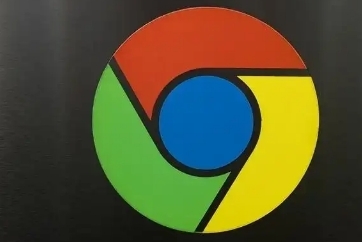
一、查看浏览器插件
1. 打开浏览器菜单:启动 Google 浏览器后,点击窗口右上角的三个垂直排列的点(即菜单按钮),这会弹出一个下拉菜单。
2. 进入更多工具选项:在下拉菜单中,找到并点击“更多工具”这一选项。这里包含了一些不常见的但实用的功能设置。
3. 选择扩展程序:在“更多工具”的子菜单里,点击“扩展程序”。此时会打开一个新的标签页,展示你已安装的所有浏览器插件。在这个页面上,你可以看到每个插件的名称、版本、启用状态等基本信息,还能直观地看到插件的图标和简要描述。
二、管理浏览器插件
1. 启用或禁用插件:在扩展程序页面中,每个插件旁边都有一个开关按钮。如果某个插件当前处于禁用状态,你可以点击其对应的开关按钮来启用它;反之,如果你想暂时停用某个插件,同样通过点击开关按钮来实现。例如,当你在进行在线购物时,若担心广告拦截插件影响商品页面的正常显示,可临时禁用该插件。
2. 移除插件:如果你确定不再需要某个插件,想要将其从浏览器中彻底删除,可以点击该插件对应的“移除”按钮。系统会弹出一个确认对话框,询问你是否要删除该插件及其相关数据,确认后即可完成删除操作。需要注意的是,一旦删除插件,与之相关的设置和数据可能会丢失,所以在删除前需谨慎考虑。
3. 更新插件:为了确保插件能够正常运行并获得最新的功能和安全补丁,及时更新插件是很重要的。在扩展程序页面中,已安装的插件如果有可用更新,其旁边会出现“更新”按钮。点击该按钮,浏览器会自动下载并安装最新版本的插件。你也可以在扩展程序页面中点击右上角的“更新”按钮,一次性更新所有可更新的插件。
通过以上步骤,你可以轻松地在 Google 浏览器中查看和管理浏览器插件。合理地管理和使用插件,不仅能让浏览器更加高效、安全,还能为你提供更个性化的浏览体验。希望这篇教程对你有所帮助!
继续阅读
Chrome浏览器星际镜像协议备份地球文明
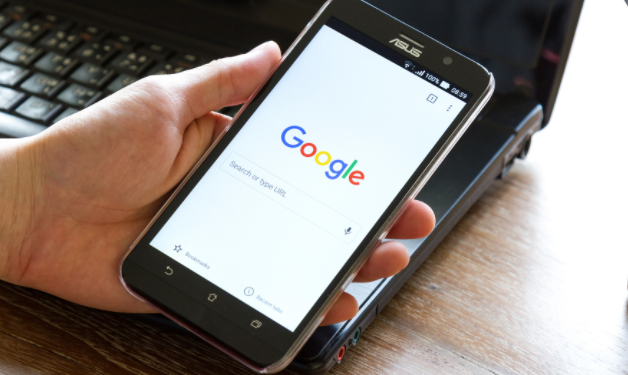 Chrome浏览器利用星际镜像协议,实现地球文明的备份,为人类文明的长远发展提供安全保障,展现科技远见。
Chrome浏览器利用星际镜像协议,实现地球文明的备份,为人类文明的长远发展提供安全保障,展现科技远见。
如何在google浏览器中解决插件冲突问题
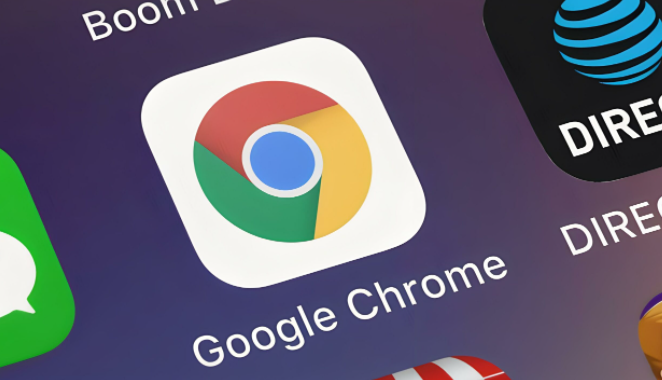 通过google浏览器解决插件冲突问题,禁用不必要的扩展程序、更新插件版本,或重置浏览器设置,以避免插件冲突导致浏览器性能下降。通过调整插件的权限和设置,确保插件能够正常运行,提升浏览体验。
通过google浏览器解决插件冲突问题,禁用不必要的扩展程序、更新插件版本,或重置浏览器设置,以避免插件冲突导致浏览器性能下降。通过调整插件的权限和设置,确保插件能够正常运行,提升浏览体验。
如何在Google Chrome中减少多线程加载的延迟
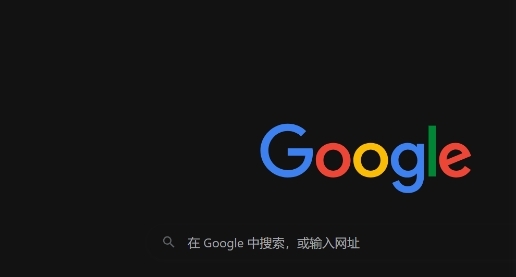 减少Google Chrome浏览器中多线程加载的延迟,提高资源加载效率,优化页面响应时间。
减少Google Chrome浏览器中多线程加载的延迟,提高资源加载效率,优化页面响应时间。
谷歌浏览器如何改进网络速度测试功能
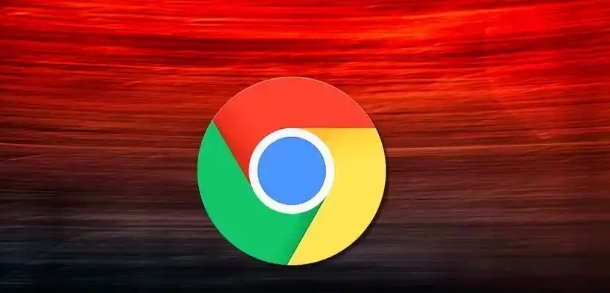 探讨谷歌浏览器对网络速度测试功能进行改进的具体方法和优化策略,为用户提供更准确、高效的测速体验的指南。
探讨谷歌浏览器对网络速度测试功能进行改进的具体方法和优化策略,为用户提供更准确、高效的测速体验的指南。
